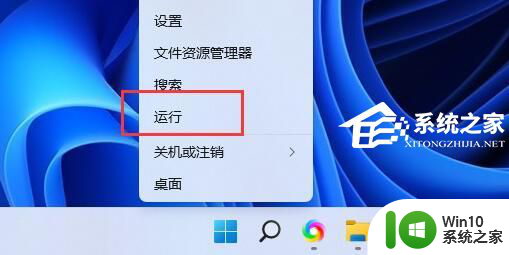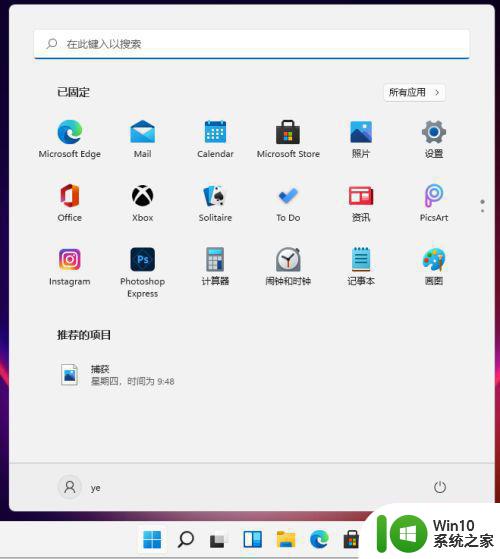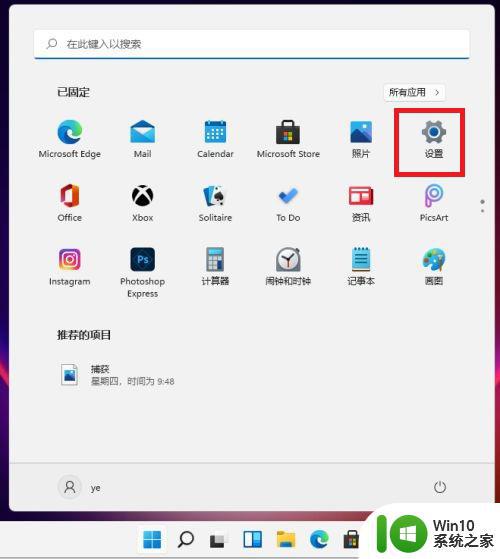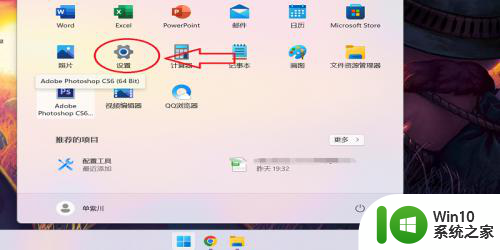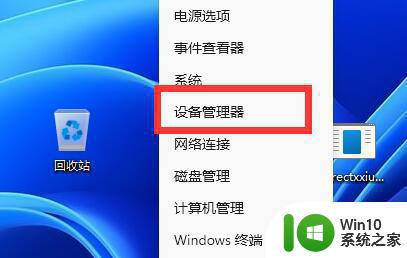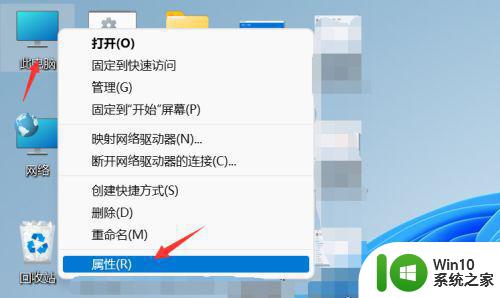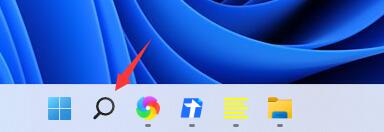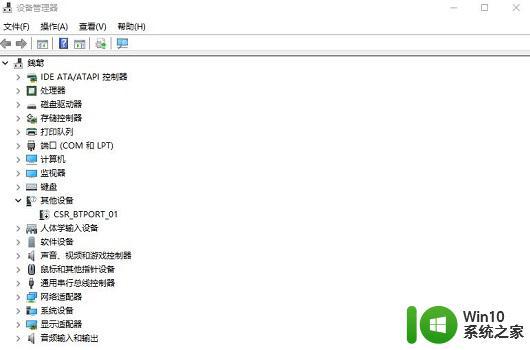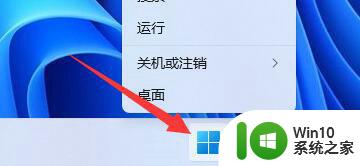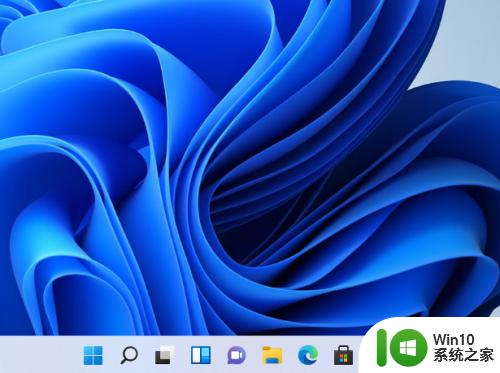win11连接蓝牙配对的方法 win11的蓝牙怎么用
更新时间:2023-02-16 12:38:32作者:xiaoliu
蓝牙功能大家应该都很熟悉吧,除了可以通过蓝牙传输文件,还可以方便我们连接各种蓝牙设备,但是很多小伙伴升级到win11系统之后,却不知道蓝牙要怎么用,如何跟电脑进行连接配对呢?带着大家的疑问,本文给大家说说win11的蓝牙怎么用。
具体步骤如下:
1、首先点击任务栏中的开始,然后进入设置界面。
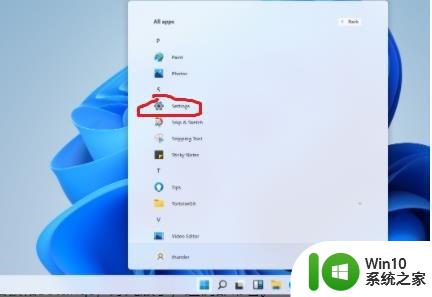
2、在菜单中选择设置,进去windows设置界面点击设备。
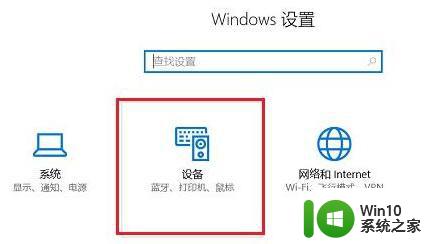
3、进去之后可以看到蓝牙和其他设备界面开启蓝牙,点击添加蓝牙或其他设备。
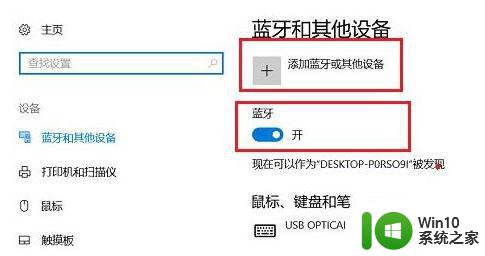
4、进去添加设备界面之后,点击蓝牙即可开始添加。
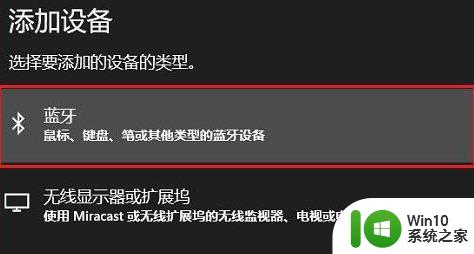
5、选择要连接配对的设备信息。
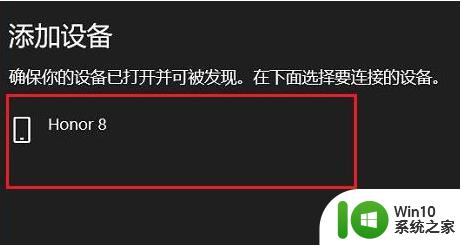
6、等待配对完成之后就可以开始使用了。
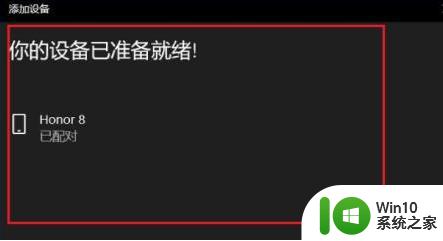
通过上面的方法win11系统就可以连接蓝牙进行配对了,有需要的小伙伴们可以学习上面的方法步骤来进行操作,希望可以帮助到大家。